详解制作高仿QQ认证空间
1、打开空间,选择装扮

2、高级设置
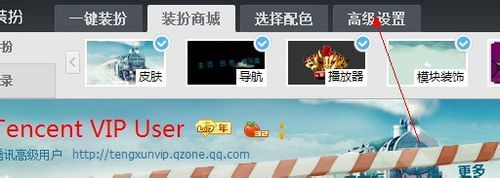
3、标题栏设置
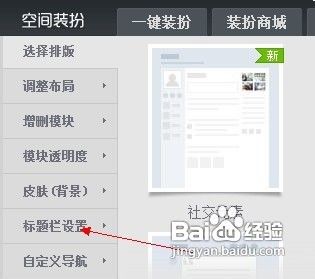
4、选择图片
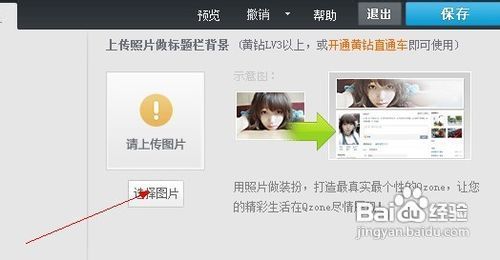
5、上传图片
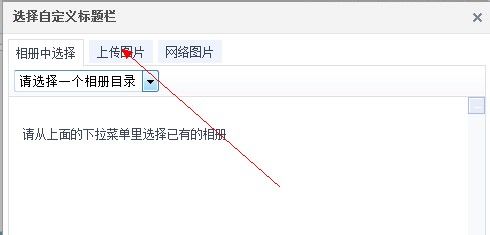
6、浏览
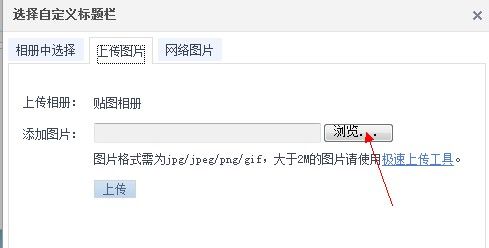
7、选到“空间认证图片”,再上传
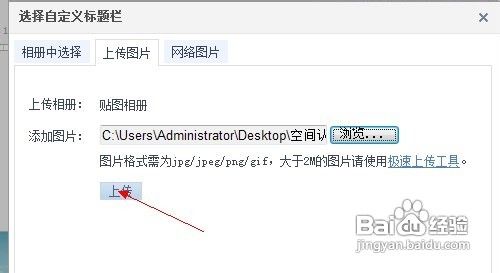
8、点击保存就行了。(没对齐的自己调整)
9、打开空间设置
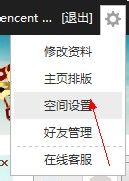
10、空间资料
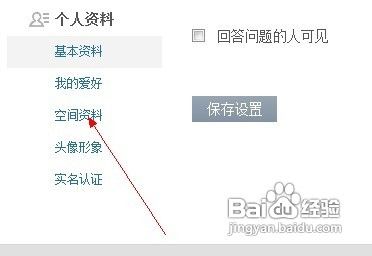
11、输入法换成“全角”模式。如图,点击,变成圆形
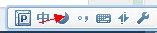
12、“空间名称”前打1个空格,“空间说明”前打7个空格。(具体个数自己调整。一定要换成“全角”后再打)保存,就对齐了。看效果

13、如果想更逼真,在空间名称前打上“认证空间 --”

14、就这样,高仿的认证空间做好了。
15、你也可以申请QQ空间个性域名网址在下方参考资料中这里就不详细介绍怎样注册域名了。
16、就这样,教程结束。